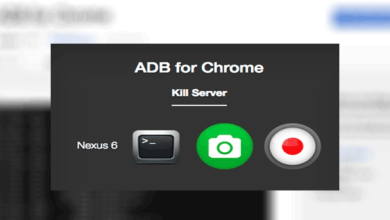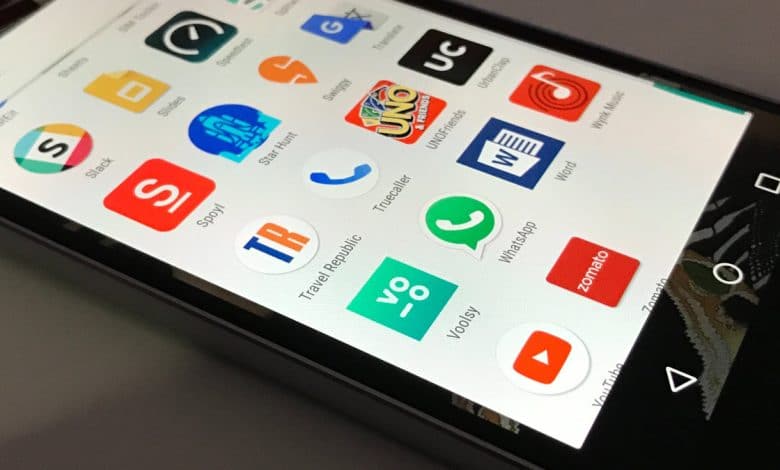
Trouver les fichiers téléchargés sur votre appareil Android est généralement une tâche facile. Les étapes pour les trouver varient légèrement, selon le type d’appareil que vous possédez, mais pour une raison quelconque, les fichiers téléchargés ont parfois tendance à « disparaître ».
Les fichiers n’ont pas disparu, cependant. Il vous suffit de creuser dans les paramètres de votre appareil Android pour les trouver. Dans certains cas, vous devrez peut-être installer un gestionnaire de fichiers pour vous aider à garder ces fichiers téléchargés sous contrôle. Jetons un coup d’œil à quelques options.
Contenu
Regardez dans le dossier Téléchargements
Comme la plupart des ordinateurs, Android est livré avec un dossier « Téléchargements » pour stocker tous vos fichiers téléchargés. Malheureusement, cela ne sera généralement pas disponible en tant qu’application, mais en tant que dossier dans un gestionnaire de fichiers.
Vous pouvez trouver le dossier Téléchargements à l’aide d’un gestionnaire de fichiers tiers, mais chaque téléphone Android dispose également de son application de gestion de fichiers stock que vous pouvez également utiliser.
Sur Android d’origine, cette application s’appelle simplement « Fichiers ». Ouvrez-le simplement, puis appuyez sur « Téléchargements » pour accéder au dossier Téléchargements.
Vos fichiers téléchargés doivent être répertoriés, le plus récent en haut. Si vous appuyez sur l’option de menu à trois points en haut à droite, vous pouvez faire plus avec vos fichiers téléchargés – vous pouvez effacer votre historique de téléchargement, modifier, partager et trier par.
Pour faciliter la recherche de vos téléchargements, vous pouvez utiliser l’option « Trier par » et les organiser par heure, type, nom, taille, ascendant ou descendant – selon ce qui vous convient le mieux.
Vous pouvez également sélectionner des fichiers individuels dans votre liste de téléchargements en appuyant sur les icônes de menu à trois points à côté d’eux, ce qui affichera diverses options telles que Supprimer, Partager, Renommer, etc.
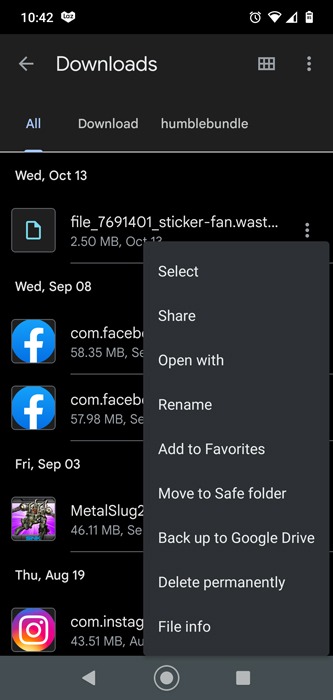
Si vous souhaitez sélectionner ou supprimer en bloc des fichiers dans vos téléchargements, appuyez longuement sur l’un des fichiers jusqu’à ce que les cases à cocher apparaissent, puis appuyez sur chaque fichier suivant pour lequel vous souhaitez effectuer la même action.
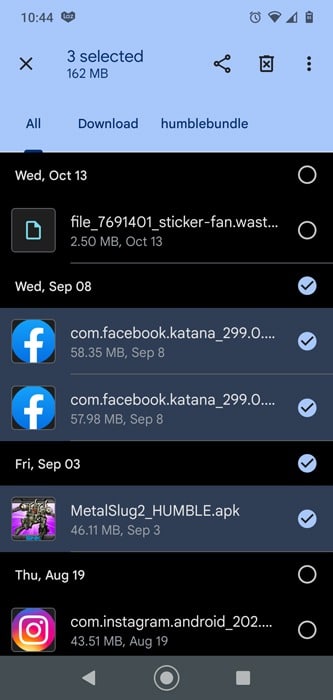
Vérifiez les paramètres de votre application
De nombreuses applications ont leurs propres paramètres de téléchargement. Au lieu d’envoyer vos téléchargements Android dans le dossier de téléchargement de votre appareil par défaut, ils sont envoyés dans le dossier de téléchargement de l’application.
Exemple : WhatsApp télécharge par défaut des images et des vidéos sur votre téléphone et les conserve dans son propre dossier. Dans l’application « Fichiers », cela est séparé en images WhatsApp et vidéos WhatsApp.
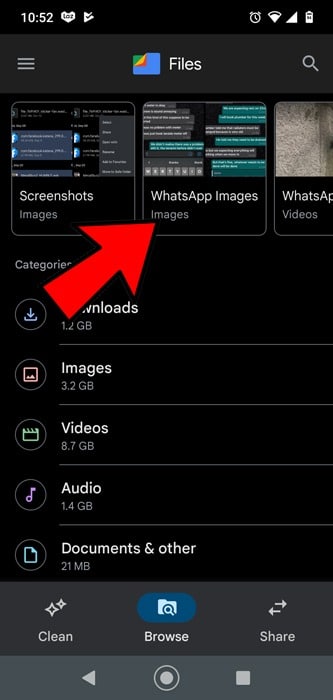
Si vous utilisez un explorateur de fichiers tiers, vous trouverez les téléchargements WhatsApp dans la mémoire interne/WhatsApp/Media.
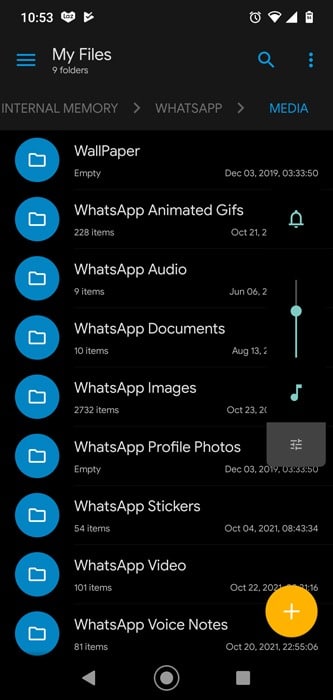
Vous pouvez également vérifier dans les paramètres de votre application. Vous pourrez peut-être modifier l’emplacement de téléchargement des fichiers par défaut pour que tout soit mieux organisé sur votre appareil.
Utiliser un explorateur de fichiers tiers
Bien que le gestionnaire de fichiers intégré fonctionne assez bien sous Android, il n’est pas parfait. Si vous ne trouvez pas ce que vous cherchez, essayez une application d’explorateur de fichiers tierce. Il existe une variété de gestionnaires de fichiers Android à utiliser. Cependant, une option très populaire et utile est le gestionnaire de fichiers X-plore. La fonction à double volet en fait un favori personnel.
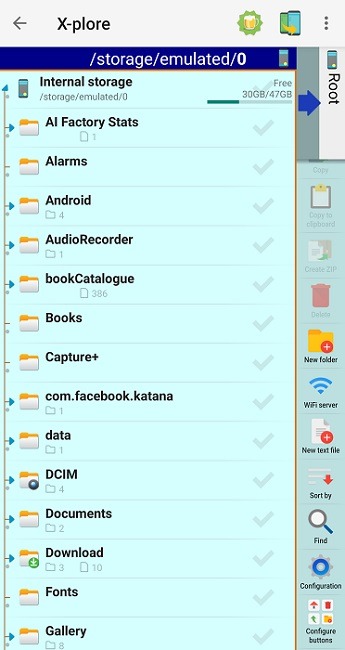
C’est facile à utiliser. Le menu de droite comprend une fonction Rechercher. Vous n’avez pas besoin de connaître le nom complet du fichier. J’aime aussi que les conseils de recherche soient inclus dans le champ de recherche. Entrez une partie du nom de votre fichier et localisez votre fichier en quelques secondes.
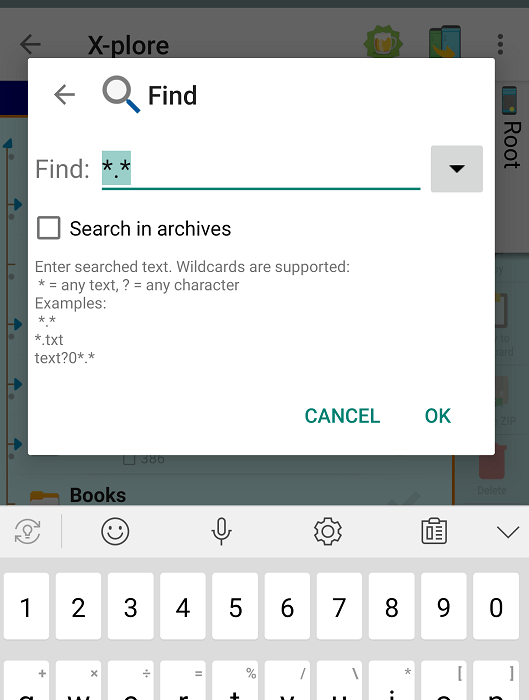
Télécharger un autre fichier
Si vous ne trouvez pas vos téléchargements Android maintenant, pourquoi téléchargeriez-vous autre chose ? Lorsque vous téléchargez un fichier, vous recevez une notification dans la barre de notification de votre appareil. La notification ressemble à une coche.
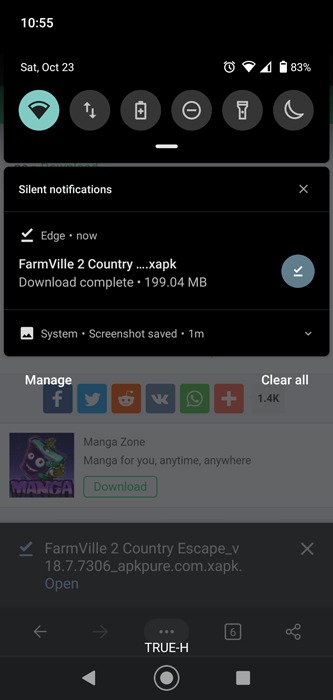
Appuyez dessus et vous êtes redirigé vers le fichier téléchargé, ce qui signifie que vous pouvez également vérifier d’où vient le téléchargement. C’est un moyen facile de voir où vos téléchargements sont stockés par défaut.
Comment trouver le dossier de téléchargements à partir de votre ordinateur Windows
Si vous ne supportez pas à quel point les petites choses ont l’air sur votre appareil Android, vous pouvez toujours regarder vos téléchargements sur votre ordinateur. Connectez votre appareil Android à votre ordinateur avec un câble USB, et en quelques secondes, vous devriez voir apparaître une invite vous proposant de vous montrer le contenu de l’appareil que vous avez connecté.
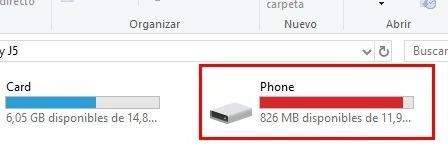
La fenêtre suivante proposera diverses options telles que l’import/export (entre autres). Cliquez sur celui qui vous permet de voir le contenu de votre appareil Android. Cliquez sur l’option Téléphone et faites défiler jusqu’à ce que vous trouviez le dossier Téléchargements. Ouvrez-le et faites ce que vous voulez.
Trouvez vos téléchargements dans Chrome
Vous avez téléchargé une image la semaine dernière, mais vous l’avez accidentellement effacée de votre appareil. Pour récupérer cette image, ouvrez Chrome, appuyez sur l’icône de menu à trois points dans le coin supérieur droit, puis appuyez sur Téléchargements pour voir votre liste de téléchargements à partir du navigateur.
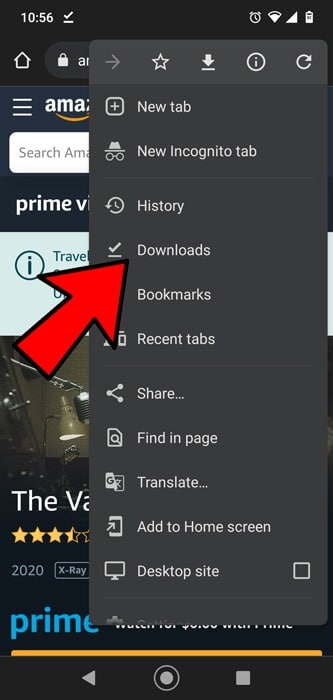
Si vous souhaitez rechercher un fichier spécifique tel qu’une vidéo, appuyez sur le menu déroulant à côté de Téléchargements et appuyez sur des vidéos (ou sur le fichier que vous recherchez).
Trouvez vos téléchargements dans Edge
Le nouveau navigateur Microsoft Edge grandement amélioré fait lentement son apparition sur Android et permet de trouver relativement facilement vos téléchargements.
Ouvrez Edge, puis appuyez sur les trois points horizontaux en bas au centre du navigateur et appuyez sur « Téléchargements ».
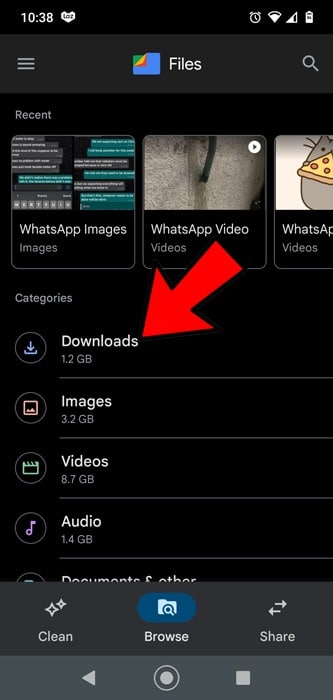
C’est ça. Tous vos téléchargements devraient maintenant être visibles pour être gérés.
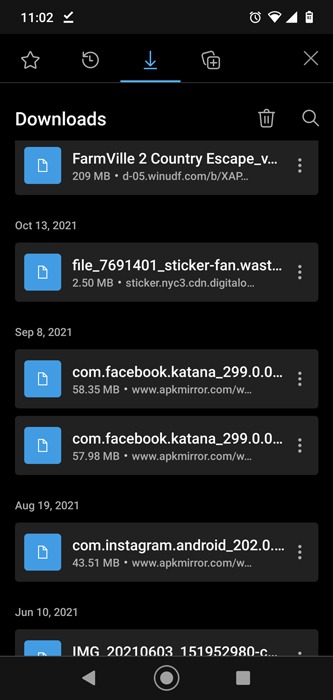
Trouvez vos téléchargements Firefox
Firefox rend tout aussi facile la recherche de vos téléchargements. Une fois le navigateur ouvert, appuyez sur les trois points verticaux en haut à droite (ou en bas à droite, selon votre configuration personnelle) de votre écran.
Après cela, appuyez sur « Téléchargements », et vous êtes prêt à partir.
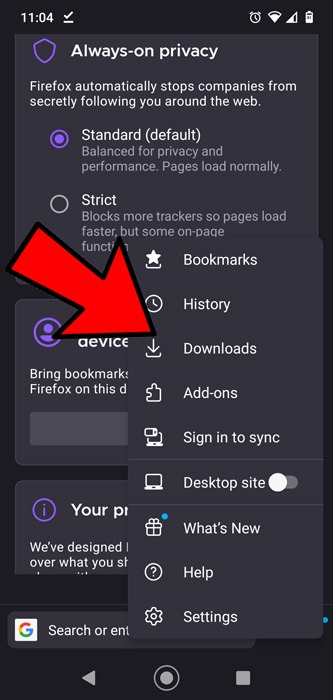
Comme vous pouvez le voir, vos fichiers téléchargés n’ont pas disparu, ils sont simplement allés dans un dossier créé spécialement pour cela. Pour creuser un peu plus dans vos répertoires Android, vous devriez lire notre guide sur la façon d’installer TWRP Recovery. Ou si vous avez commencé à vous lancer dans le streaming de films et de télévision entre vos appareils, consultez notre liste des meilleures applications de streaming DLNA.
Cet article est-il utile ? Oui Non